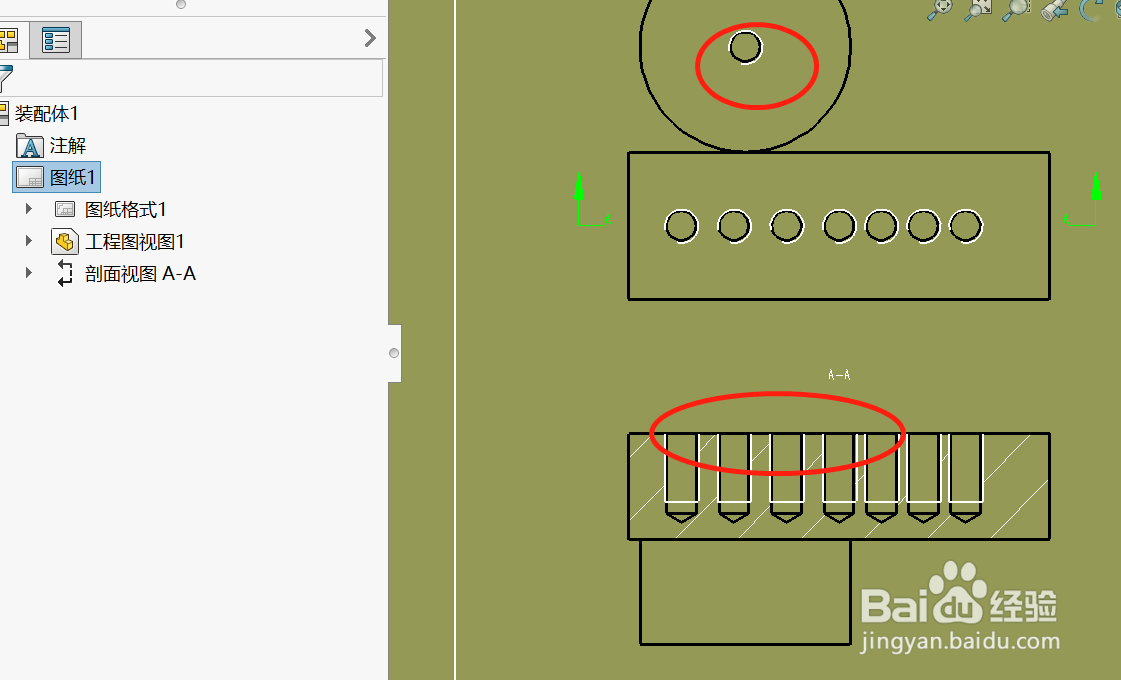1、在特征树中找到【注解】,右键。在弹出的右键菜单中点击【细节】
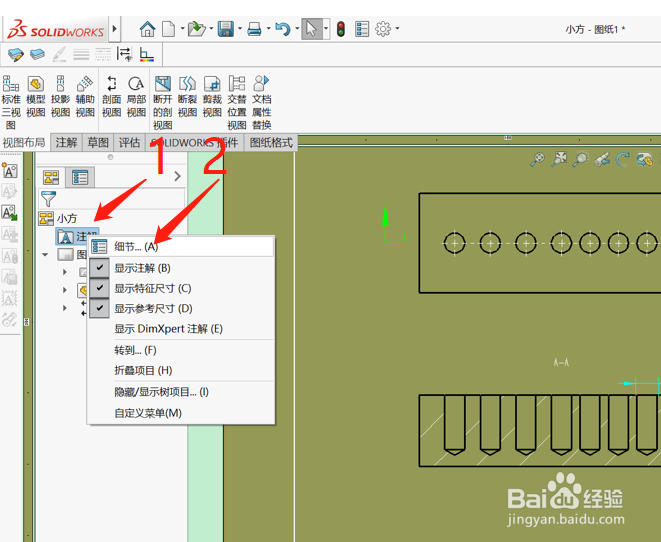
2、在弹出的窗口中勾选【装饰螺纹线】、【上色的装饰螺纹线】,然后点击确定
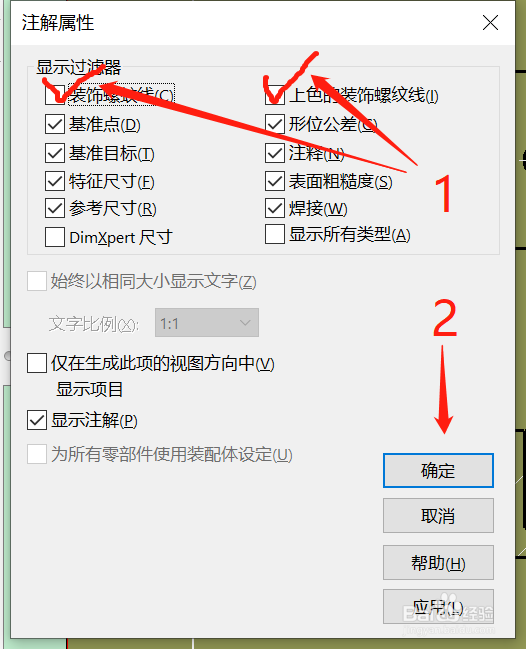
3、这样螺纹就显示了(若是没有显示,请自觉点击红绿灯更新)

4、对于装配体的工程图,若按上述步骤操作完仍不显示螺纹,请在窗口上方点击【插入】,再点击【模型项目】
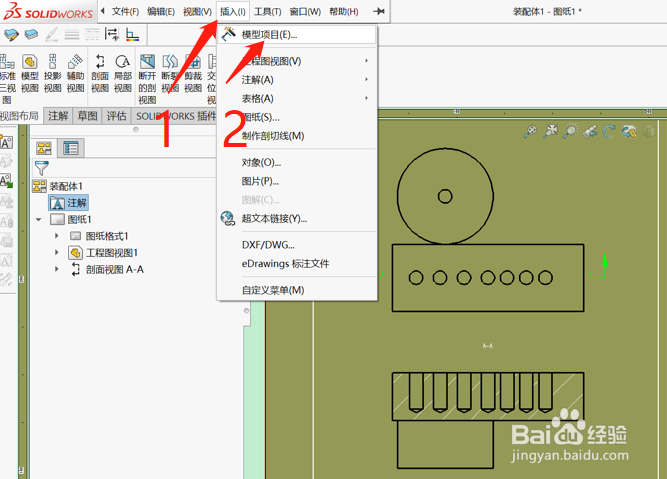
5、在左侧弹出的窗口中下拉滚动条,找到【注解】一栏,点击【装饰螺纹线】按钮,再点击“✔”确认
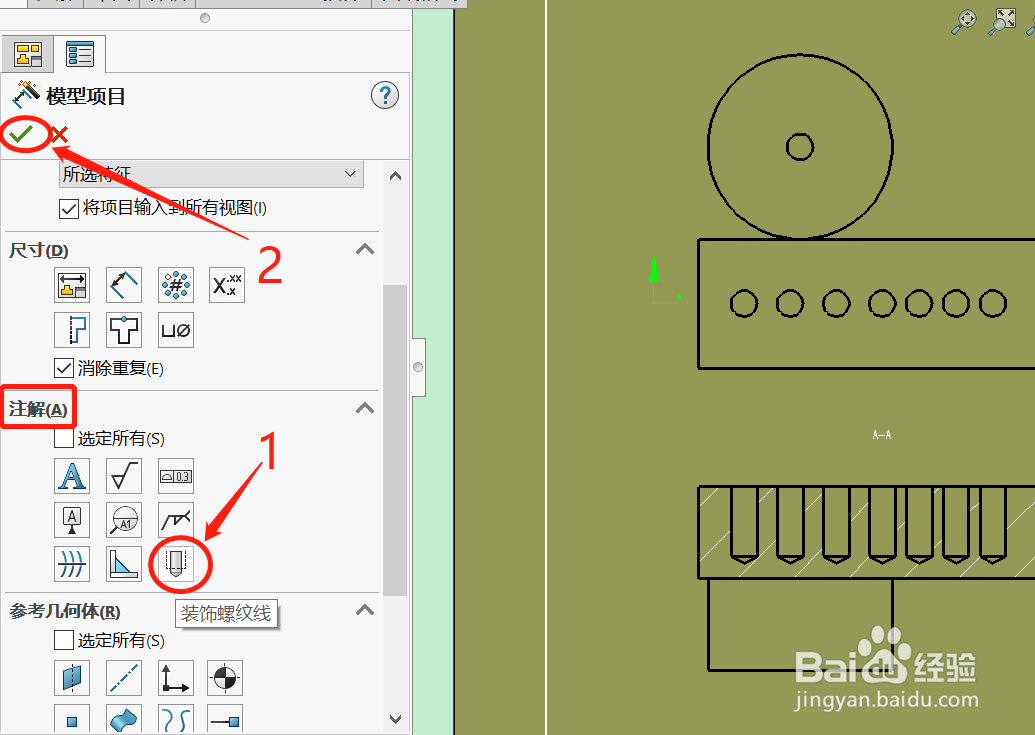
6、可以看见螺纹显示啦(若没有,请点击红绿灯更新。)!
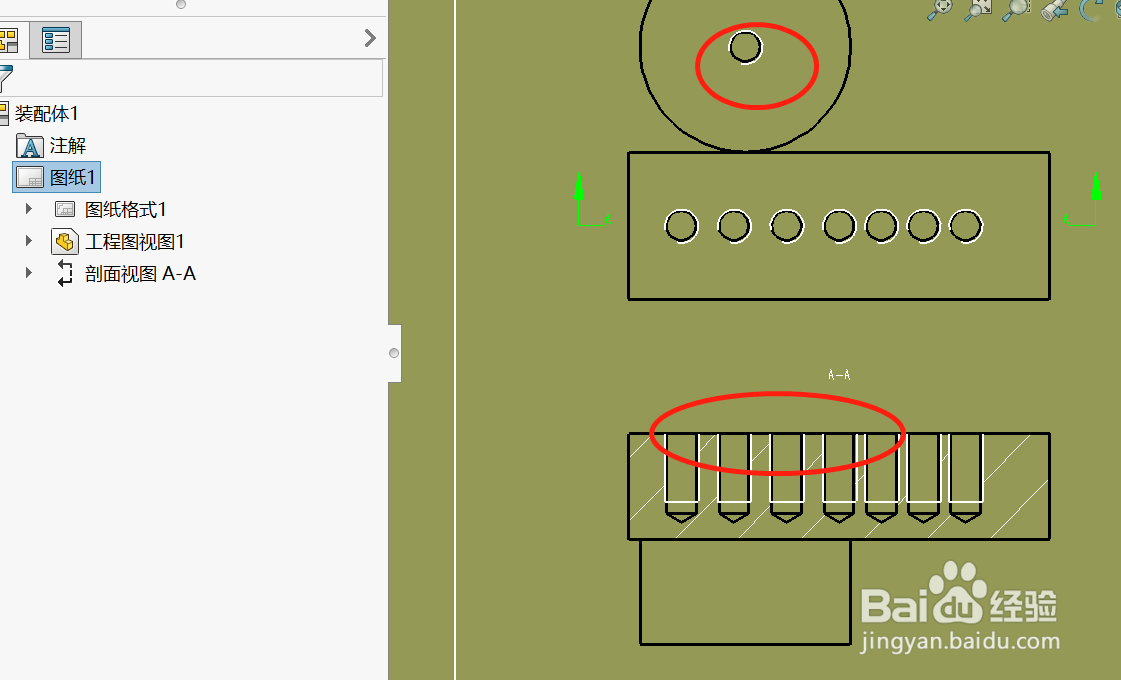
1、在特征树中找到【注解】,右键。在弹出的右键菜单中点击【细节】
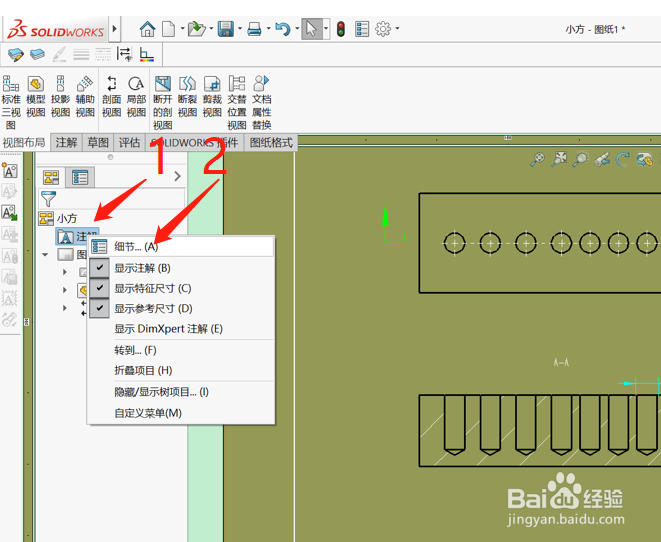
2、在弹出的窗口中勾选【装饰螺纹线】、【上色的装饰螺纹线】,然后点击确定
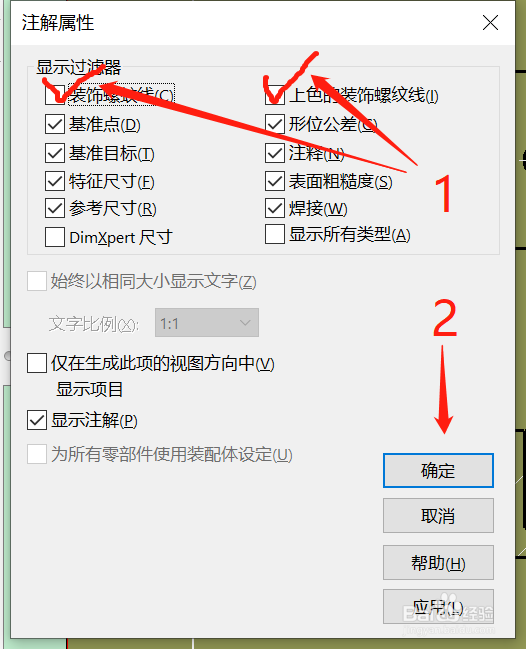
3、这样螺纹就显示了(若是没有显示,请自觉点击红绿灯更新)

4、对于装配体的工程图,若按上述步骤操作完仍不显示螺纹,请在窗口上方点击【插入】,再点击【模型项目】
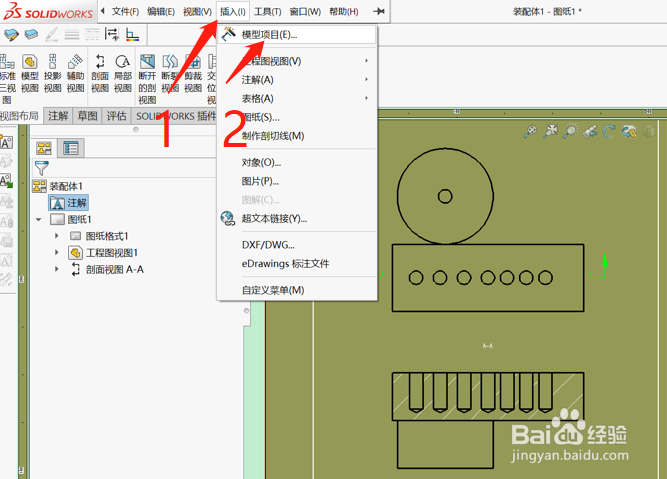
5、在左侧弹出的窗口中下拉滚动条,找到【注解】一栏,点击【装饰螺纹线】按钮,再点击“✔”确认
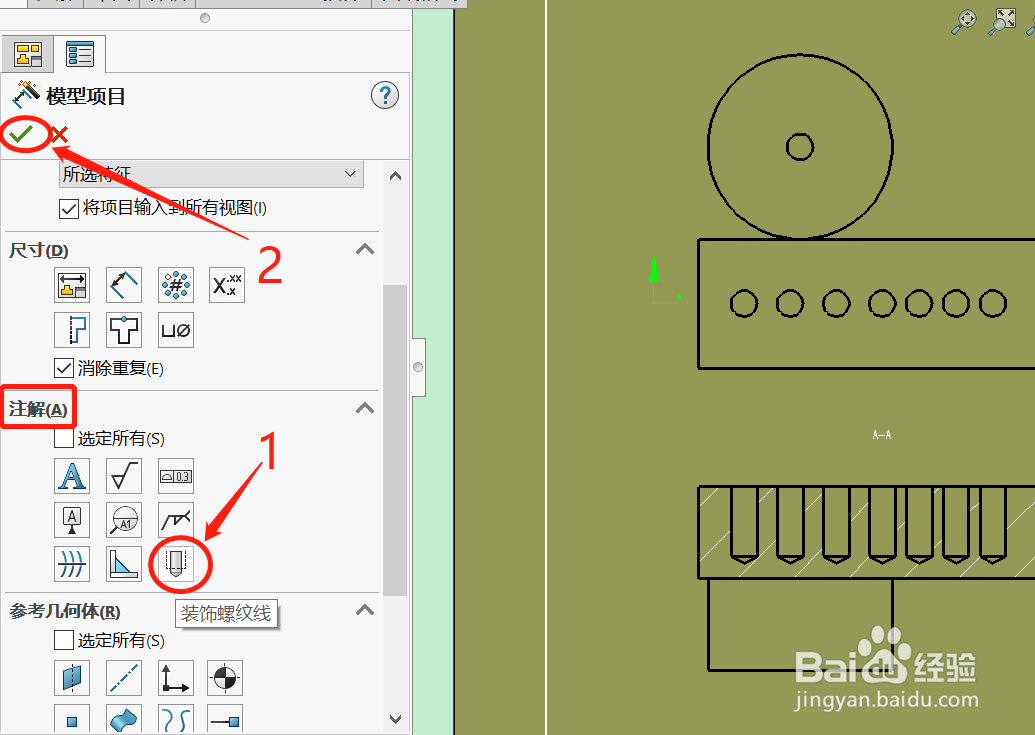
6、可以看见螺纹显示啦(若没有,请点击红绿灯更新。)!